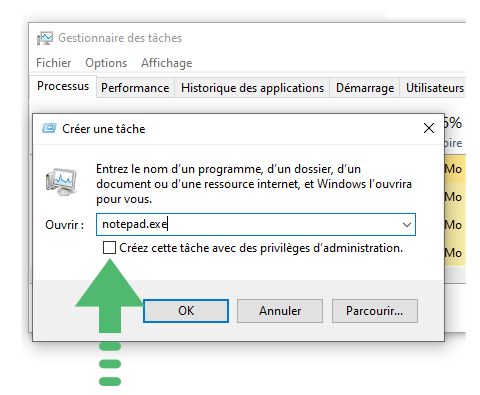Comment exécuter en tant qu'administrateur ?
Comment puis-je exécuter un logiciel en tant qu'administrateur sur Windows ?
Lorsque vous ouvrez la plupart des programmes sous Windows, ils ne s'exécutent pas en tant qu'administrateur, même si vous êtes connecté avec un compte administrateur. Cela protège votre PC contre l'octroi de privilèges inutiles qui pourraient compromettre sa sécurité.
Pour exécuter un logiciel en tant qu'administrateur, sous Windows, procédez comme suit :
- Faites un clic-droit sur l'icône du logiciel concerné.
- Sélectionnez l'option Exécuter en tant qu'administrateur.
- Cliquez sur Oui pour autoriser le logiciel à s'exécuter en tant qu'administrateur.
Pour exécuter un logiciel en tant qu'administrateur, avec un raccourci clavier, sous Windows, procédez comme suit :
- Appuyez sur la touche Windows pour ouvrir la barre de recherche.
- Saisissez le nom du programme que vous souhaitez ouvrir.
- Une fois qu'il est en surbrillance, maintenez les touches Ctrl + Maj et appuyez sur Entrée.
- Cliquez sur Oui pour autoriser le logiciel à s'exécuter en tant qu'administrateur.
Astuce: Vous pouvez également maintenir les touches Ctrl + Maj enfoncées lorsque vous cliquez sur une icône de programme pour l'exécuter en tant qu'administrateur.
Remarque : Si votre compte utilisateur Windows ne dispose par des droits administrateur, vous ne pourrez rien ouvrir en tant qu'administrateur.
Vous pouvez également configurer un logiciel pour qu'il s'ouvre toujours en tant qu'administrateur :
- Effectuez un clic droit sur l'icône du logiciel.
- Sélectionnez Propriétés.
- Allez sur l'onglet Compatibilité.
- Cochez la case Exécuter ce programme en tant qu'administrateur.
Comme cela à chaque fois que vous lancez le logiciel, il s'exécute par défaut en tant qu'administrateur.
Si vous utilisez Windows 10 ou Windows 11, vous pouvez exécuter un logiciel en tant qu'administrateur en saisissant son nom dans le champ de recherche de Windows.
 Imprime écran Windows 10 version 1903
Imprime écran Windows 10 version 1903
Une autre alternative pour exécuter en tant qu'administrateur :
- Utilisez le raccourci Ctrl + Maj + Echap pour ouvrir le Gestionnaire des tâches.
- Développez-le avec Plus de détails si nécessaire.
- Cliquez sur Fichier puis Exécuter une nouvelle tâche.
- Saisissez le nom de l'exécutable que vous souhaitez exécuter.
- Utilisez le bouton Parcourir pour le localiser sur votre PC si nécessaire.
- Assurez-vous de cocher Créer cette tâche avec les privilèges d’administration.
- Cliquez sur OK.